De nombreux utilisateurs signalent qu'ils ne peuvent plus passer plus de quelques secondes dans Call of Duty Modern Warfare car le jeu plante avec le code d'erreur 0x00000001419101f1. Ce problème semble être spécifique au PC Windows.

Erreur Call of Duty Warzone 0x00000001419101f1
Après une enquête approfondie sur ce problème particulier, il s'avère que plusieurs scénarios sous-jacents différents peuvent directement ou indirectement causer ce problème. Voici une liste de coupables que vous devriez dépanner si vous êtes actuellement empêché de jouer au jeu par l'erreur 0x00000001419101f1 :
- La version du jeu est obsolète - Il s'avère que, souvent, vous pouvez vous attendre à gérer cette erreur dans une situation où vous n'exécutez pas la dernière version du jeu. Si une nouvelle mise à jour du jeu est disponible, installez-la avant d'essayer de relancer le jeu.
- Accès administrateur manquant - Si ni le lanceur ni le jeu principal n'ont d'accès administrateur, il est probable que la connexion avec le serveur de jeu ne sera pas établie. Assurez-vous que le lanceur de jeu fonctionne avec des privilèges d'administrateur dans cette situation.
- Nvidia Highlights est activé – La raison fondamentale de ce problème est souvent attribuée à Nvidia Highlights, qui est une caractéristique notable. Que cette fonctionnalité soit activée, essayez de la désactiver momentanément pour vérifier si le problème persiste.
- Le streaming de texture à la demande est activé - Le streaming de texture à la demande augmente la palette de couleurs et rend les couleurs plus lumineuses tout en vous permettant d'économiser de l'espace, mais il est également étroitement lié au développement de ce problème. Si cette option est activée depuis le menu du jeu, désactivez-la pour voir si cela vous aide.
- Données incohérentes dans le dossier 'players' - Si le problème 0x00000001419101f1 persiste, vous pouvez également essayer de supprimer le dossier 'players' du répertoire d'installation de CoD Modern Warfare. Il convient de noter que cela fonctionnera si vous venez de commencer à rencontrer ces problèmes après avoir modifié des paramètres graphiques spécifiques.
- Données de jeu corrompues - Plusieurs clients qui ont vu le même type d'erreur ont déclaré que le problème avait été entièrement résolu après avoir forcé le lanceur principal (Battle.Net) à examiner l'intégrité des fichiers du jeu et des dépendances. Si vous ne l'avez pas déjà fait, démarrez une vérification d'intégrité Battle.net pour déterminer si le problème a été résolu.
- G-Sync est activé – Si vous utilisez la fonction G-Sync avec un GPU Nvidia, sachez que cette technologie propriétaire est connue pour causer ce type de problèmes avec le jeu. Si vous utilisez un GPU Nvidia, accédez au panneau de configuration dédié et désactivez la fonction G-Sync.
- Problème d'opérateur - Si vous essayez de rejoindre une partie multijoueur et que le numéro d'erreur 0x00000001419101f1 se produit, vous pouvez vous demander si vous êtes atteint du célèbre 'bogue de l'opérateur' de Call of Duty. Vous pouvez résoudre ce problème en utilisant un opérateur différent.
- Pilotes GPU obsolètes – Il s'avère que votre PC peut ne pas être en mesure de restituer Call of Duty: Modern Warfare si votre pilote GPU est obsolète ou s'il manque un module physique. Avant de redémarrer le jeu, prenez le temps d'installer les versions les plus récentes des pilotes si vos pilotes GPU sont obsolètes.
- Conflit jeu-superposition – Il s'avère que votre PC peut ne pas être en mesure de restituer Call of Duty: Modern Warfare si votre pilote GPU est obsolète ou s'il manque un module physique. Avant de redémarrer le jeu, prenez le temps d'installer les versions les plus récentes des pilotes si vos pilotes GPU sont obsolètes. Si tel est le cas, désactivez le logiciel de superposition et voyez si l'erreur est résolue.
Maintenant que nous avons passé en revue toutes les raisons potentielles pour lesquelles vous pourriez rencontrer ce problème lors de la lecture de COD: Modern Warfare, explorons une série de correctifs vérifiés que d'autres utilisateurs concernés ont utilisés avec succès pour aller au fond de ce problème.
1. Mettez à jour le jeu vers la dernière version
Lorsque vous commencez à chercher des moyens de résoudre ce problème, la première chose à faire est de vous assurer que vous utilisez la version de jeu la plus récente actuellement disponible.
N'oubliez pas que Battle.net est tristement célèbre pour être terrible dans la mise à jour des instances de sous-jeux. C'est très probablement la situation avec Warzone également, étant donné qu'il s'agit très probablement d'une sous-instance de Call of Duty Modern Warfare ou de Call of Duty Vanguard.
Si la description précédente correspond à votre situation, il y a de fortes chances que le 0x00000001419101f1 L'erreur est causée par le fait que la version COD que vous essayez de lancer est une version plus ancienne que la plus récente disponible ou que la mise à jour la plus récente n'a pas été complètement installée.
Si le scénario ci-dessus s'applique à votre situation, vous devriez pouvoir résoudre le problème en utilisant Battle.net pour contraindre le jeu à effectuer une mise à jour manuelle.
Pour vous assurer que vous utilisez la version la plus récente de Warzone, veuillez vous assurer que vous avez suivi toutes les procédures décrites dans les instructions suivantes :
- Tout d'abord, fermez Warzone et toutes les instances de Call of Duty qui pourraient être actives en ce moment.
- Ensuite, lancez Battle.Net et connectez-vous avec vos identifiants.
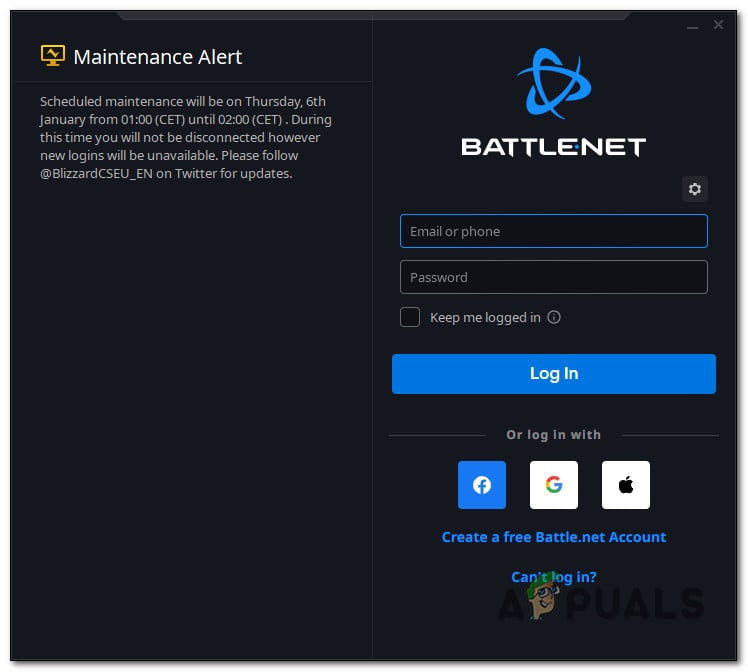
Connexion à Battle.net
- Sélectionnez votre Appel du devoir Warzone de la bibliothèque (la partie gauche de l'écran) pendant que vous êtes à l'intérieur Filet de bataille, puis frappez le Réglages bouton (icône d'engrenage).
- Cliquez sur Vérifier les mises à jour dans le menu contextuel qui vient de s'afficher.
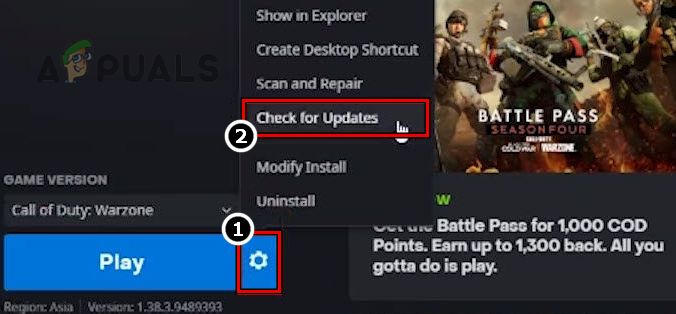
Recherche de mises à jour pour Call of Duty
- Si une nouvelle mise à jour de jeu est découverte, installez-la en suivant les instructions à l'écran, puis redémarrez votre ordinateur.
- Relancez le jeu normalement lorsque le démarrage suivant est terminé pour voir si le problème a été résolu.
Si le même problème persiste, passez à la méthode suivante ci-dessous.
2. Exécuter avec un accès administrateur
Le manque d'accès administrateur est une autre explication plausible de la raison pour laquelle vous pouvez avoir le problème 0x00000001419101f1 sur votre ordinateur.
Habituellement, les machines exécutant Windows 10 ou Windows 11 avec des UAC (contrôle de compte d'utilisateur) paramètres ont cette difficulté.
Il est probable que la connexion avec le serveur de jeu ne se fasse pas si ni le lanceur ni le jeu principal n'ont les droits d'administrateur.
Cliquez simplement avec le bouton droit sur l'exécutable dont vous avez besoin pour démarrer le jeu et sélectionnez Exécuter en tant qu'administrateur dans le menu contextuel pour voir si ce scénario s'applique et pour réparer le problème.
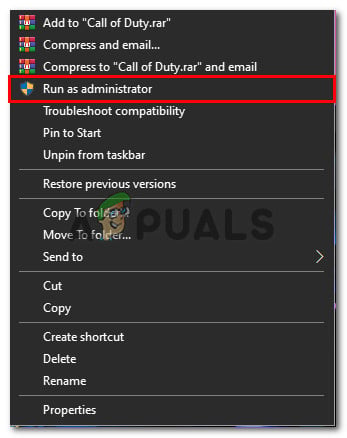
Exécution en tant qu'administrateur
Noter: Faites un clic droit sur le bataille.net raccourci si vous démarrez le jeu de cette façon.
Le problème est résolu si le 0x00000001419101f1 l'erreur n'apparaît plus lorsque vous exécutez avec des privilèges d'administrateur. Le seul problème est que vous devrez effectuer ce processus chaque fois que vous démarrez le jeu.
Heureusement, vous pouvez modifier le bataille.net et les propriétés de l'exécutable du jeu principal à exécuter avec des privilèges d'administrateur même lorsqu'ils sont accessibles normalement.
Les étapes répertoriées ci-dessous fournissent des informations détaillées sur la façon d'y parvenir :
- Veillez à fermer toutes les instances de Call of Duty et Battle.net.
- Battle.net doit être sélectionné dans le menu contextuel lorsque vous faites un clic droit dessus.
- Accéder au Compatibilité onglet du groupe d'options de menu en haut de l'écran principal Propriétés de Battle.Net menu une fois sur place.
- Allez à la Réglages partie de la Compatibilité onglet et choisissez l'onglet Exécutez ce programme en tant qu'administrateur case à cocher.
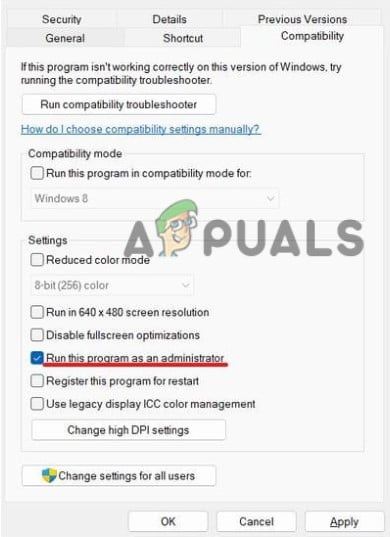
Exécutez ce programme en tant qu'administrateur
- Pour enregistrer les modifications, appuyez sur Appliquer.
- Appliquez les mêmes procédures (2 à 5) à l'exécutable de Modern Warfare et voyez si le problème a été résolu.
Passez à la prochaine solution possible si vous rencontrez toujours le problème 0x00000001419101f1 lorsque vous tentez de vous connecter aux serveurs du jeu.
3. Désactiver les points forts de Nvidia
Quelques joueurs rencontrant ce problème avec les cartes GPU Nvidia ont maintenant pu le résoudre en désactivant Nvidia Experience. Il s'avère que Nvidia Highlights est une fonctionnalité importante souvent citée comme la cause première de ce problème.
Vous devriez vérifier si l'une des deux options est active sur la configuration de votre ordinateur, puis la désactiver. Ensuite, vérifiez si le 0x00000001419101f1 le problème persiste.
Voici une petite explication sur la façon de le réaliser :
- Éteignez le jeu et lancez-le Expérience Nvidia. Une fois à l'intérieur, sélectionnez le Général onglet dans la liste de gauche. Assurez-vous que la bascule pour la superposition dans le jeu est définie sur Désactiver en vous déplaçant vers la droite de l'écran.

Désactiver la superposition en jeu
- Enregistrez vos paramètres, puis quittez Expérience Nvidia et lancer Call of Duty : Guerre moderne une fois de plus.
- Une fois dans le jeu, sélectionnez Options > Graphiques puis faites défiler jusqu'à Faits saillants de Nvidia. Changez-le en Handicapé, puis enregistrez vos paramètres.
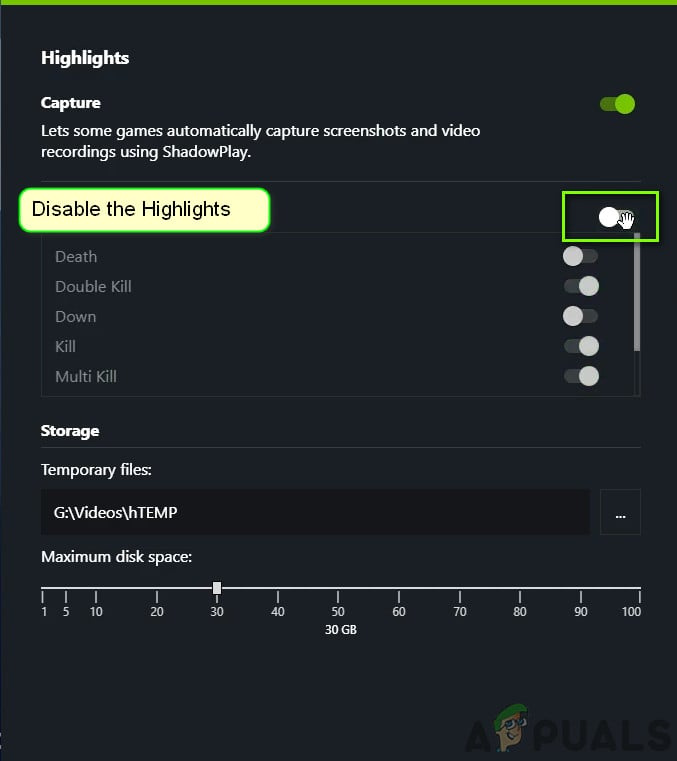
Désactiver les points forts de Nvidia
- Vérifiez si le problème a été résolu en redémarrant le jeu.
Si vous obtenez toujours le 0x00000001419101f1 erreur, passez à la méthode par la suite.
4. Désactiver le streaming de texture à la demande
L'apparition de cette erreur est fortement associée au streaming de texture à la demande, même si cela améliore la palette de couleurs et rend les couleurs plus vives tout en vous permettant de conserver de l'espace (en particulier pour les utilisateurs qui viennent d'une connexion Internet limitée).
Nous vous recommandons de simplement désactiver cette fonction si vous rencontrez fréquemment le problème de « rafale de paquets » et de surveiller la fréquence des défauts.
Pour obtenir des instructions détaillées sur la façon d'y parvenir, consultez la liste ci-dessous :
IMPORTANT : Fermez toutes les applications qui consomment beaucoup de bande passante avant de poursuivre avec les instructions ci-dessous, et lancer un test de vitesse sur votre connexion Internet pour confirmer que votre vitesse de téléchargement est d'au moins 11 Mo/s et que votre vitesse de chargement est d'au moins 4,5 Mo/s.
- Lancez Call of Duty: Modern Warfare (via l'exécutable autonome ou via le lanceur).
- Accéder au Réglages menu une fois que vous avez atteint le menu principal du jeu.
- Sélectionnez le À la demande Texture Diffusion option après avoir choisi Graphique sous-menu en haut de l'écran.
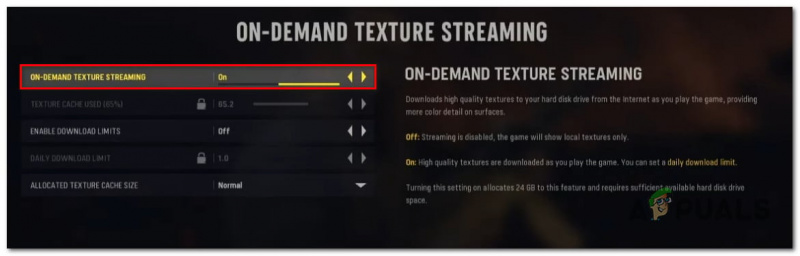
Désactiver le streaming de texture à la demande
- Basculer l'option de diffusion de texture à la demande à l'arrêt dans le menu suivant.
- Avant d'essayer de vous connecter à un autre serveur COD: Modern Warfare, après avoir profité de cette opportunité, enregistrez les modifications et redémarrez le jeu.
- Essayez de jouer au jeu normalement pour vérifier si le problème a été résolu.
Passez à la solution potentielle suivante ci-dessous si le problème n'est toujours pas résolu.
5. Supprimez le dossier 'player' dans Mes documents
Vous pouvez également essayer de supprimer le 'joueurs' dossier du chemin d'installation de CoD Modern Warfare pour voir s'il résout le problème 0x00000001419101f1 problème. Votre problème devrait être résolu après cela, mais vous devrez peut-être réinitialiser plusieurs paramètres de jeu qui ont été réinitialisés par défaut.
Il convient de noter que cela fonctionnera si vous avez commencé à avoir ces problèmes dès que vous avez modifié certains paramètres liés aux graphiques.
Si vous ne savez pas comment supprimer le dossier 'joueurs', procédez comme suit :
- Allez sur votre ordinateur Documents dossier dans Explorateur de fichiers.
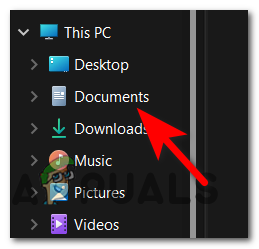
Accéder au menu Documents
- Accéder au Appel of Duty Modern Warfare dossier dans le Documents dossier, puis utilisez le menu contextuel pour choisir 'Effacer' après avoir sélectionné le joueurs dossier.
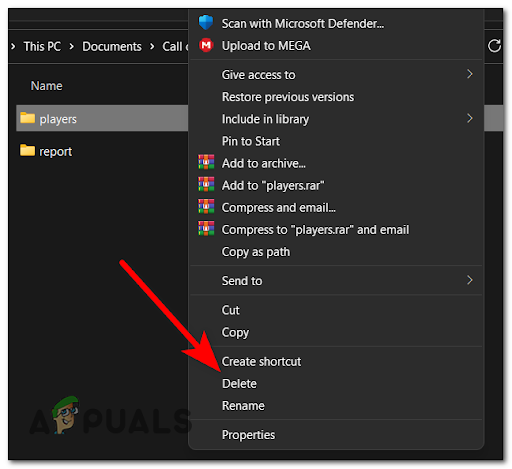
Suppression du dossier Players
- Lancez le jeu après cela, personnalisez les paramètres comme vous le souhaitez, puis testez-le pour voir si le problème persiste.
Si cette réparation ne résout pas votre problème Call of Duty Modern Warfare 0x00000001419101f1, passez au suivant.
6. Déployer un contrôle d'intégrité
Si vous avez atteint ce point sans trouver de solution viable, votre prochaine étape devrait être de vous assurer que ce problème n'est pas causé par un problème de corruption de jeu plus fondamental.
Après avoir forcé le lanceur principal (Battle.Net) pour vérifier l'intégrité des fichiers du jeu et des dépendances, plusieurs utilisateurs rencontrant le même type d'erreur ont signalé que le problème était complètement résolu.
Si vous n'avez pas encore tenté cette cure, suivez les instructions ci-dessous pour savoir comment démarrer un processus de réparation de jeu Warzone à l'aide du jeu Battle.Net réglages:
- Vérifiez que Call of Duty est complètement désactivé et n'est pas actif en arrière-plan.
- Lancement Battle.Net et connectez-vous en utilisant le nom d'utilisateur et le mot de passe associés au jeu.
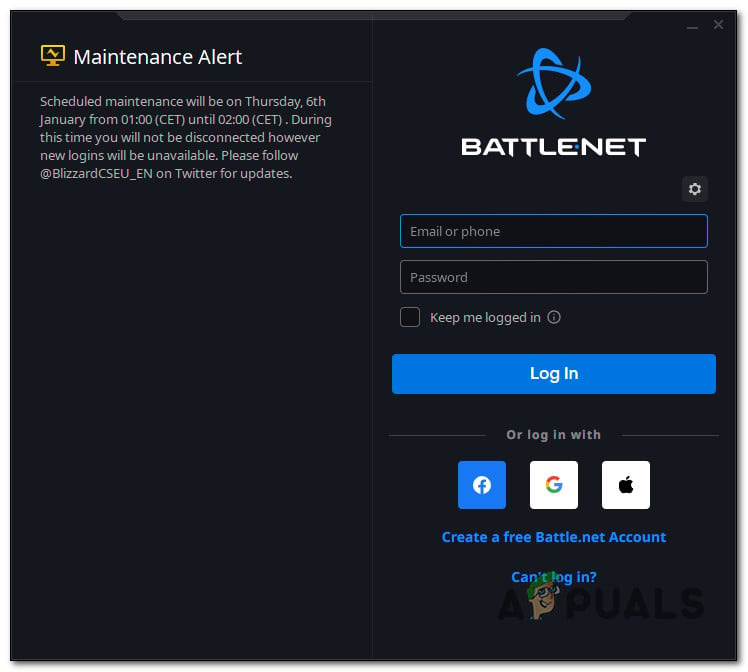
Connexion à Battle.net
- Sélectionnez le jeu en cliquant dessus dans la partie gauche de la fenêtre principale Battle.Net interface.
- Pour vérifier l'intégrité du fichier et corriger Appel du devoir, cliquez sur Réglages (le symbole d'engrenage), puis sélectionnez Numériser et réparer (depuis le menu contextuel qui vient d'apparaître).
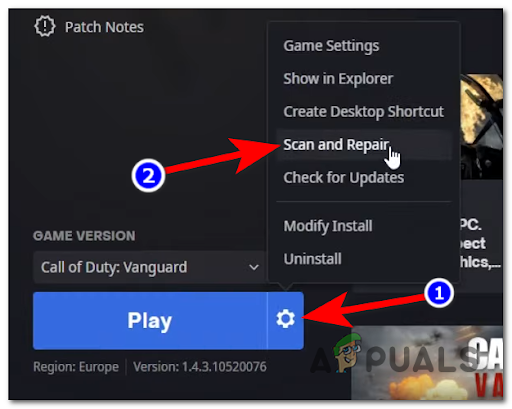
Déployer une opération d'analyse et de réparation
- Confirmez l'opération à l'invite suivante, puis soyez patient pendant que le processus de numérisation et de réparation est effectué.
- Redémarrez le jeu lorsque la procédure est terminée pour déterminer si le problème a été résolu.
Si le problème persiste, faites défiler jusqu'au prochain correctif potentiel ci-dessous.
7. Désactiver G-Sync
Il s'avère que l'émergence du problème 0x00000001419101f1 pourrait également être causée par la fonction G-Sync.
Noter: Nvidia utilise G-sync, une technologie de synchronisation adaptative brevetée, pour éviter les déchirures d'écran et l'exigence de substituts de logiciels tiers comme Vsync.
Cependant, les rapports des utilisateurs indiquent que cette technologie peut parfois entraîner une instabilité de COD Modern Warfare, entraînant finalement le problème 0x00000001419101f1.
Plusieurs utilisateurs affligés qui ont attribué G-Sync à leur incapacité à jouer à leur jeu ont déclaré qu'ils peuvent maintenant jouer régulièrement après avoir désactivé la fonction G-Sync à l'aide du Panneau de configuration Nvidia menu.
Important: N'oubliez pas que le déchirement de l'écran augmentera considérablement si G-Sync est désactivé lors de l'utilisation d'une carte visuelle Nvidia. Néanmoins, il est préférable de ne pas jouer du tout au jeu compte tenu de la fréquence à laquelle cette erreur se produit.
Voici un tutoriel simple sur la façon d'utiliser le Panneau de configuration pour désactiver la fonction G-sync :
- Faites un clic droit n'importe où sur votre bureau qui n'est pas occupé, puis sélectionnez Panneau de configuration Nvidia dans le menu contextuel contextuel qui s'affiche.
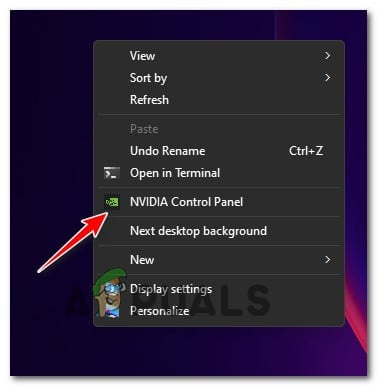
Accéder au panneau de configuration Nvidia
- Dès que vous êtes dans le Nvidia Contrôler panneau, regardez à gauche et sélectionnez Gérer les paramètres 3D . Ensuite, allez sur le côté droit, choisissez le Paramètres du programme onglet, puis cliquez sur Ajouter.
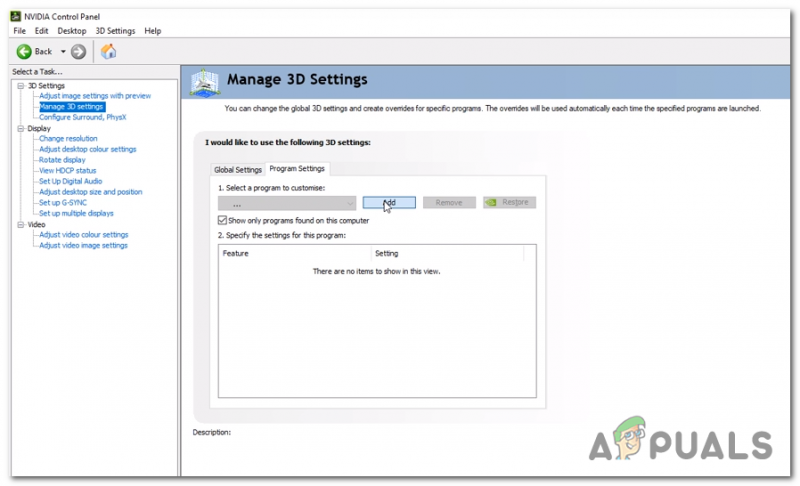
Modification des paramètres 3d
- Sélectionnez l'exécutable Call of Duty Modern Warfare dans le menu suivant pour l'ajouter au Gérer les paramètres 3D .
- Met le Synchronisation verticale à À l'arrêt après avoir choisi l'exécutable approprié dans la liste des paramètres vidéo personnalisés.
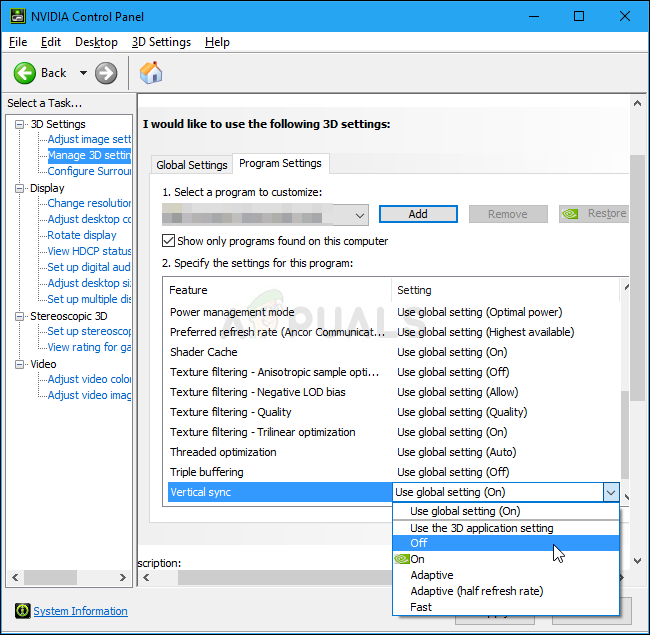
Désactiver la synchronisation verticale dans le panneau de configuration Nvidia
- Une fois que G-Sync a été désactivé, enregistrez les modifications, puis relancez le jeu pour voir si le problème a été résolu.
Si le problème n'est toujours pas résolu, passez à la méthode suivante ci-dessous.
8. Changer l'opérateur actif
Si vous essayez de rejoindre un jeu multijoueur et que le code d'erreur 0x00000001419101f1 apparaît, vous pourriez penser à la possibilité que vous rencontriez le fameux 'problème d'opérateur' sur Call of Duty (si l'approche décrite ci-dessus n'a pas résolu votre problème).
Donc, fondamentalement, si vous essayez de commencer le jeu en utilisant un opérateur qui a été transféré de Cold War, vous pouvez vous attendre à ce problème. García est l'opérateur qui a été signalé comme étant à l'origine de cette erreur le plus fréquemment.
Si le problème est causé par un opérateur importé de Cold War, vous pouvez probablement le résoudre en sélectionnant un autre opérateur dans la liste ci-dessous en allant dans le Les opérateurs catégorie dans le menu du ruban en haut de l'écran.
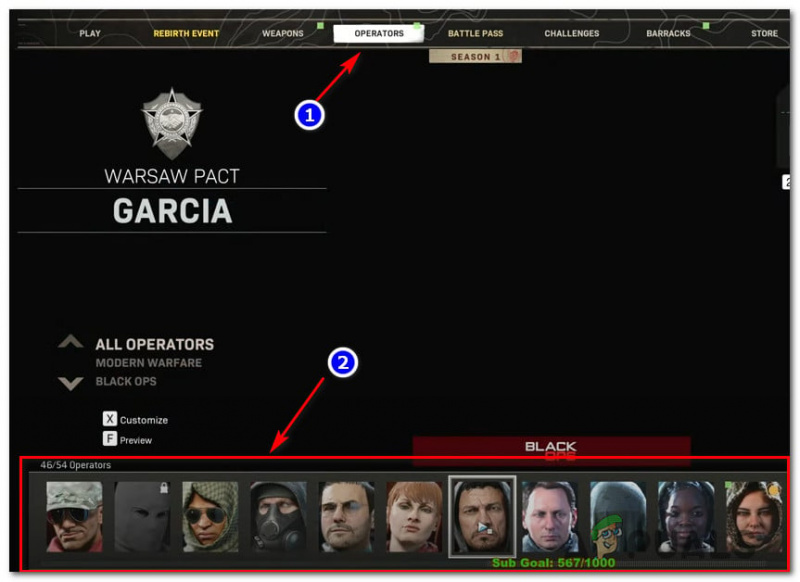
Sélectionnez un autre opérateur
Essayez de rejoindre une autre partie multijoueur une fois de plus pour vérifier si le problème a été résolu après avoir changé d'opérateur et vous être assuré de votre chargement NE CONTIENT AUCUN ÉLÉMENT LIBÉRÉ À L'ORIGINE POUR Call of Duty COLD WAR .
Si le même type de problème persiste, passez à la solution possible suivante ci-dessous.
9. Mettre à jour les pilotes GPU
Il s'avère qu'un pilote GPU obsolète ou un module physique manquant peut également empêcher votre PC de rendre Call of Duty Modern Warfare.
Il s'avère que le jeu n'est pas très excellent pour vous fournir une erreur qui vous aidera à résoudre le problème tout de suite.
Si vous ouvrez Call of Duty Modern Warfare via Steam et que rien ne se passe, vous pouvez supposer que c'est parce que votre Les pilotes GPU sont obsolètes ou partiellement corrompus et manquent de certaines dépendances essentielles que le jeu utilise activement.
Le problème devrait être résolu en mettant à niveau les pilotes GPU et le module physique qui contrôle les mécanismes du jeu.
Si cette situation s'applique à vous et que vous n'avez pas récemment mis à jour vos pilotes GPU, suivez les procédures ci-dessous pour supprimer vos pilotes GPU actuels et réinstaller les plus récents avant d'essayer de relancer le jeu :
- Pour faire remonter le Courir boîte de dialogue, appuyez sur Touche Windows + R .
- Accéder Gestionnaire de périphériques, entrez la commande « devmgmt.msc » dans la zone de texte d'exécution et cliquez sur le Entrer clé.
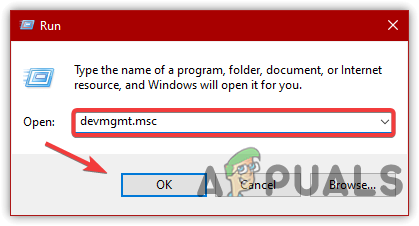
Accéder au Gestionnaire de périphériques
- Une fois à l'intérieur Gestionnaire de périphériques, étendre le menu déroulant pour Prises d'écran en faisant défiler la liste des appareils installés.
- Mettez à jour le pilote en le sélectionnant dans le menu contextuel lorsque vous cliquez avec le bouton droit sur Pilote de processeur graphique vous souhaitez mettre à jour dans le menu suivant.
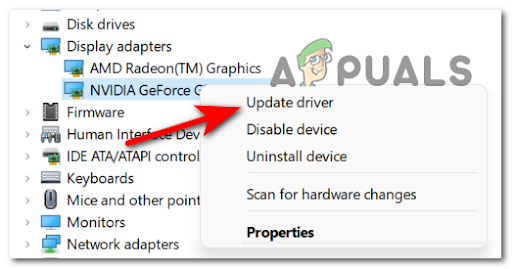
Mettre à jour le pilote via le Gestionnaire de périphériques
- Vous devez mettre à niveau les pilotes GPU dédiés et intégrés si votre ordinateur possède les deux.
- Sélectionner Rechercher automatiquement un nouveau logiciel de pilote à partir de l'option suivante.
- Suivez les instructions à l'écran pour installer le pilote GPU le plus récent trouvé par la première analyse une fois celle-ci terminée.
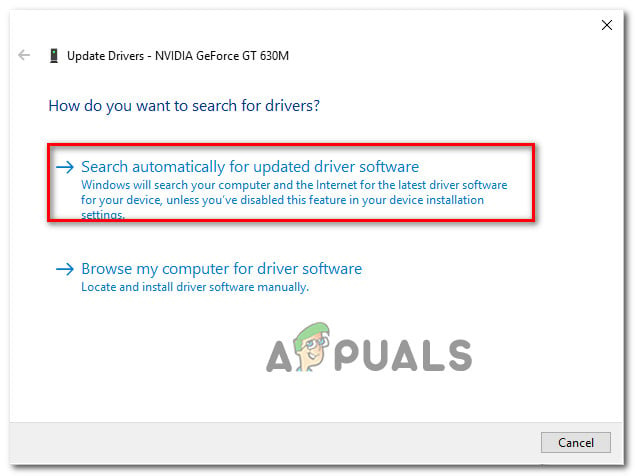
Mise à jour des pilotes GPU
- Une fois la procédure terminée, redémarrez votre ordinateur et essayez de démarrer Call of Duty Modern Warfare au prochain démarrage du système pour vérifier si vous pouvez maintenant. Noter: Pour mettre à niveau vos pilotes graphiques existants, vous devez vous tourner vers le logiciel propriétaire fourni par le fabricant de votre carte graphique si Device Manager n'a pas réussi à trouver une nouvelle version du pilote GPU. Selon le fabricant de votre GPU, les logiciels suivants sont requis : Expérience GeForce -Nvidia
Adrénaline – DMLA
Pilote Intel –Intel
Passez à la méthode suivante ci-dessous si le même type de problème persiste ou si vos pilotes GPU sont déjà à jour.
Source : https://us.forums.blizzard.com/en/blizzard/t/fatal-error-0x00000001419101f1-etc/17526/12
10. Désactiver le logiciel de superposition active
La probabilité qu'un conflit provoque le blocage de COD: Modern Warfare pendant l'enregistrement de l'écran ou lorsqu'une superposition d'écran est reconnue à l'écran est élevée si le problème 0x00000001419101f1 ne se produit que lorsque vous essayez d'utiliser un logiciel comme OBS ou Nvidia Highlights.
Bien que quelques correctifs aient été publiés par les développeurs pour résoudre ce problème, certains utilisateurs continuent de le signaler.
Heureusement, si deux outils de superposition concurrents sont responsables du problème, vous devriez pouvoir le résoudre en désactivant la superposition inutile dans le jeu ou en la supprimant complètement.
Dans la majorité des cas qui ont été enregistrés, un conflit survient entre OBS et Nvidia Experience ou entre OBS et la superposition en jeu Discord.
Si vous souhaitez éviter un conflit entre la superposition Nvidia Experience et la superposition Discord, utilisez le premier ou le deuxième sous-guide dans les recommandations ci-dessous pour désactiver la fonction de superposition en jeu de ces deux programmes.
Le troisième guide doit être utilisé si vous n'avez pas réellement besoin d'un deuxième outil de superposition et que vous voulez seulement vous en débarrasser (troisième sous-guide).
10.1. Désactiver la superposition de Dicord
Vous devez ouvrir le Paramètres de l'application et désactivez l'option de superposition sous Paramètres utilisateur si vous utilisez une fonction de superposition Discord.
Comment l'accomplir est la suivante:
- Commencez par fermer chaque instance du jeu ainsi que le lanceur que vous avez utilisé pour le démarrer.
- Ouvrez le Discorde application suivante.
Noter: Pour faire avancer la fenêtre Discord si vous ne pouvez pas voir immédiatement l'écran expert, ouvrez la barre d'état système et double-cliquez sur l'icône. - Rechercher le Paramètres utilisateur (icône d'engrenage) dans la partie inférieure de la fenêtre une fois que vous avez entré le Discorde client.
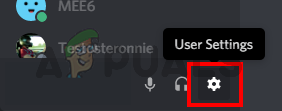
Accéder au menu Paramètres de Discord
- Clique le Recouvrir onglet dans le Paramètres utilisateur menu vertical du panneau sur la gauche (sous Paramètres de l'application).
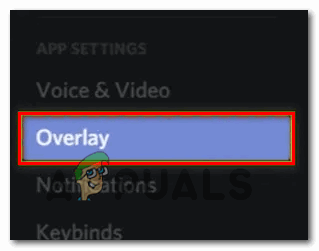
Accéder aux paramètres de superposition
- Désactivez la bascule à côté de Activer la superposition dans le jeu dans le Recouvrir menu.

Désactiver la superposition en jeu
- Relancez le jeu pour voir si le problème a été résolu après avoir enregistré vos modifications dans Discord.
10.2. Désactiver la superposition Nvidia
Vous devez désactiver la superposition Nvidia dans le menu des options si vous ne rencontrez ce problème que lors de son utilisation.
Voici comment procéder :
- Commencez par fermer l'instance de jeu et le lanceur qui se trouve derrière.
- Ouvert Expérience Nvidia ensuite, puis choisissez l'onglet Gebneral dans le menu suivant.
- Désactivez la bascule pour le En jeu superposition en allant dans le menu de gauche.
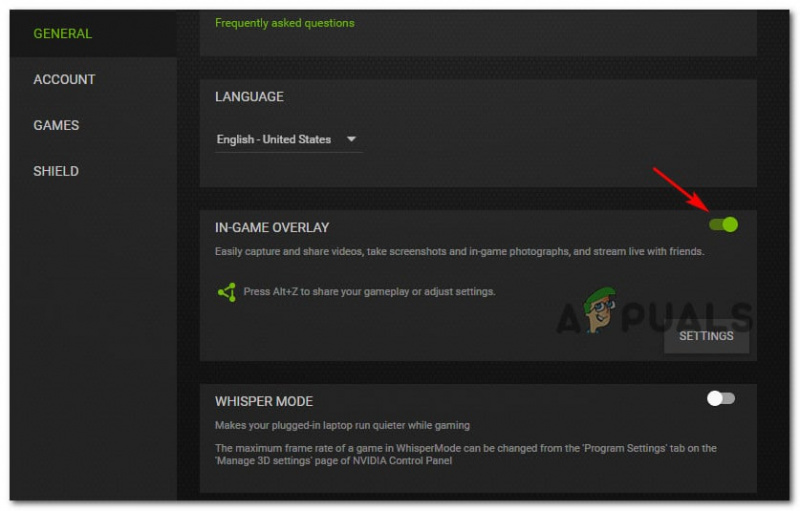
Désactiver la superposition Nvidia
- Enregistrez les modifications lorsque ce réglage a été appliqué, puis éteignez Expérience Nvidia.
- Essayez de relancer le jeu pour vérifier si le problème a été résolu.
10.3. Désinstaller la superposition tierce active
Une certaine approche pour empêcher le conflit de se reproduire si vous utilisez une fonction de superposition différente mais que vous ne l'aimez pas vraiment ou que vous ne l'utilisez plus consiste simplement à supprimer le logiciel de superposition.
Pour y parvenir, suivez les instructions ci-dessous :
- Pour faire remonter le Courir boîte de dialogue, appuyez sur Touche Windows + R . Ensuite, entrez 'appwiz.cpl' pour lancer le Programmes et fonctionnalités menu.
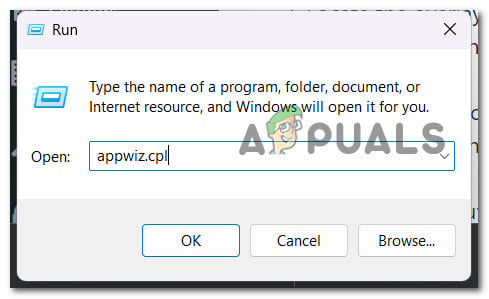
Ouvrez le menu Fichiers du programme
- Si vous êtes invité par le Contrôle de compte d'utilisateur (UAC), Cliquez sur Oui pour accorder un accès administrateur.
- Localisez le programme de superposition que vous souhaitez supprimer en faisant défiler la liste des applications installées dans le Programmes et fonctionnalités menu.
- Lorsque vous le trouvez, faites un clic droit dessus et sélectionnez Désinstaller dans le menu contextuel qui vient de s'ouvrir.
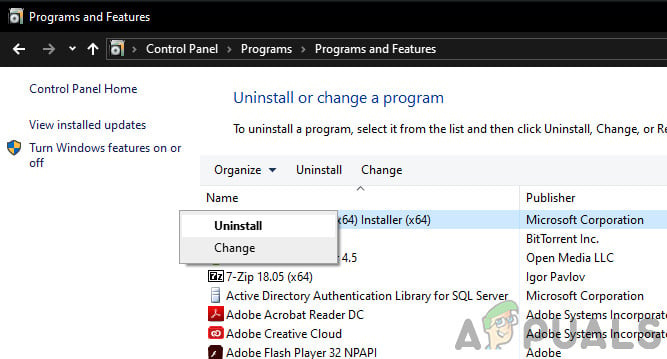
Désinstaller l'expérience Nvidia
- Suivez les instructions restantes sur l'écran de désinstallation pour terminer le processus, puis redémarrez votre ordinateur.
- Lancez à nouveau Call of Duty Modern Warfare lorsque la procédure est terminée pour vérifier si le problème a été résolu.























